Sommario
Il Wi-Fi del vostro Mac non vi soddisfa da quando avete aggiornato a Catalina? Non siete i soli.

Il problema del wifi su macOS Catalina
Il rilascio di macOS 10.15 sembra essere più problematico del solito e anche i membri del team di SoftwareHow hanno riscontrato problemi. Il nostro Wi-Fi si è disconnesso continuamente e abbiamo incontrato difficoltà nel caricamento delle pagine web.
Problemi Wi-Fi di macOS Catalina
Dopo aver riscontrato continui problemi, abbiamo cercato su Google "Catalina Wi-Fi problems" e abbiamo scoperto che ci sono molte persone frustrate. JP di SoftwareHow ha scoperto che il suo MacBook si connetteva e si disconnetteva continuamente dal Wi-Fi dell'ufficio (esempio video qui sotto). Di recente è successo fino a cinque volte al giorno.
Gli utenti descrivono i loro problemi in vari modi:
- Alcuni utenti segnalano che, anche se sembra che la connessione alla rete Wi-Fi sia riuscita, i siti web non si caricano più nel browser. Mi sembra di ricordare che sia successo qualche volta sul mio iMac e sembra che succeda indipendentemente dal browser utilizzato.
- Altri scoprono di non riuscire nemmeno ad attivare il Wi-Fi.
- Il MacBook Pro di un utente non riusciva a trovare alcuna rete Wi-Fi e nemmeno a connettersi all'hotspot del suo iPhone, a meno che non lo facesse tramite Bluetooth anziché Wi-Fi.
Alcuni utenti sono riusciti a risolvere il problema per poi scoprire che si ripresentava dopo aver riavviato il Mac. Che frustrazione! Ci sono molti problemi di rete. C'è una soluzione?
Come far funzionare il Wi-Fi in modo affidabile con Catalina
Fortunatamente, la soluzione a tutti questi problemi è la stessa. Non so chi l'abbia suggerita per primo, ma gli utenti del forum Apple Communities e di blog come macReports confermano che funziona per loro. Se funziona per voi, incoraggiate altri utenti facendoci sapere le vostre esperienze nei commenti.
Ecco cosa fare.
Primi passi
Prima di andare troppo lontano, iniziate con aggiornamento all'ultima versione disponibile di macOS Apple risolverà il problema, e forse lo ha già fatto dopo l'ultimo aggiornamento. Per farlo, aprire Preferenze di sistema allora Aggiornamento software .

Questa operazione sembra aver aiutato il mio compagno di squadra, JP, che aveva problemi con il Wi-Fi quando utilizzava una versione Beta di macOS. L'aggiornamento all'ultima versione non Beta sembra aver risolto il suo problema, anche se non posso promettere che risolverà il vostro.
Quando è iniziato il problema del Wi-Fi, il suo MacBook Pro utilizzava macOS 10.15.1 Beta (19B77a).
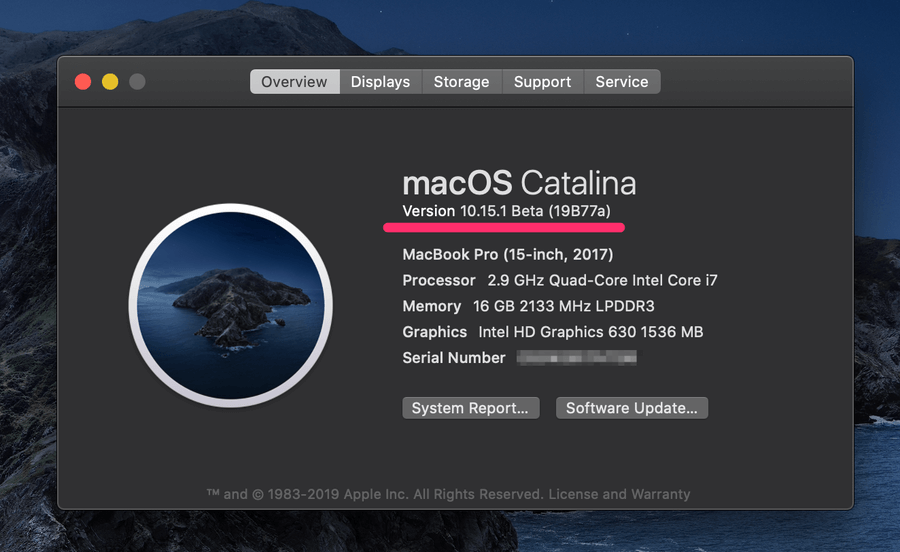
Ha quindi seguito le istruzioni e ha aggiornato il Mac all'ultima versione di macOS.

Il suo Mac utilizza la versione 10.15.1 (non Beta) da tre giorni e il problema del Wi-Fi è sparito!

Avete ancora problemi? Passate alla nostra soluzione.
Creare una nuova posizione di rete
Per prima cosa, aprire Preferenze di sistema , allora Rete .

Fare clic sul pulsante Posizione menu a tendina (attualmente è scritto Automatico ) e fare clic su Modifica delle posizioni .

Creare una nuova posizione facendo clic sul pulsante " + "e rinominarlo se si desidera (il nome non è importante). Fatto .

Ora provate ad accedere alla vostra rete wireless. Molti utenti trovano che ora funziona. Se volete, potete cambiare la vostra posizione di nuovo in Automatico e ora dovrebbe funzionare anche lì.
Ulteriori passi
Se si riscontrano ancora problemi con la connessione Wi-Fi, ecco alcuni suggerimenti finali. Testate la connessione Wi-Fi dopo ogni passaggio, quindi passate al successivo se non funziona ancora.
- Prova ripristinare le impostazioni predefinite dell'hardware (compreso l'adattatore Wi-Fi) resettando la NVRAM. Innanzitutto, spegnere il computer, quindi all'avvio tenere premuto il tasto Opzione+Comando+P+R finché non si sente il segnale acustico di avvio.
- In Impostazioni di rete, rimuovere il servizio Wi-Fi Aprire le impostazioni di rete come si è fatto in precedenza, evidenziare Wi-Fi e poi fare clic sul simbolo "-" in fondo all'elenco. A questo punto, aggiungere nuovamente il servizio facendo clic sul simbolo "+", selezionando Wi-Fi quindi facendo clic su Creare . Ora fare clic su Applicare in basso a destra della finestra.
- Infine, riavviare il Mac in modalità provvisoria Spegnere il Mac e tenere premuto il tasto Shift finché non appare la schermata di accesso.
- Se tutto il resto non funziona, contattate il supporto Apple.
Abbiamo risolto il vostro problema?
Se il problema persiste, tenete duro: senza dubbio verrà risolto in un futuro aggiornamento del sistema da parte di Apple. Nel frattempo, ecco alcuni accorgimenti che potete provare:
- Disattivate completamente il Wi-Fi e utilizzate un cavo Ethernet per collegarvi al router.
- Impostare un hotspot personale Bluetooth o USB sul vostro iPhone o iPad.
- Contattare l'assistenza Apple.
Vi abbiamo aiutato a risolvere i vostri problemi con il Wi-Fi? Quale o quali passaggi vi sono stati utili? Fatecelo sapere nei commenti, in modo che altri utenti Mac possano imparare dalle vostre esperienze.

